Propaganda
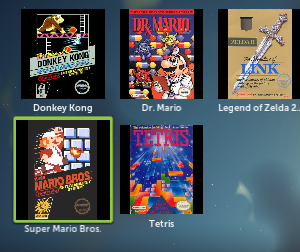 Os usuários do Boxee que também gostam de jogar seus jogos retrô favoritos usando emuladores desejam isso há muito tempo: uma maneira de lançar ROMs usando a interface lisa e remota do Boxee.
Os usuários do Boxee que também gostam de jogar seus jogos retrô favoritos usando emuladores desejam isso há muito tempo: uma maneira de lançar ROMs usando a interface lisa e remota do Boxee.
Com alguma regularidade, os usuários entusiasmados da Boxee perguntam sobre a possibilidade de um iniciador de jogos para seus jogos favoritos, incluindo ROMs e aplicativos nativos. Isso agora é possível.
Tipo de.
Existem algumas falhas, e não é um processo instantâneo, mas se você estiver disposto a trabalhar com isso, poderá transformar o Boxee em uma ROM e iniciador de jogos no momento.
As instruções a seguir pressupõem que você já esteja familiarizado Boxee Boxee Beta - O Melhor Aplicativo de Media Center para sua TV consulte Mais informação e que você já sabe usar emuladores, supondo que você queira iniciar ROMs. Se você sabe disso, terá o Boxee configurado para lançar seus favoritos em pouco tempo.
Instale o aplicativo iniciador de jogos
O primeiro passo para configurar o Boxee para lançar suas ROMs e jogos é instalar o excelente aplicativo Launcher do FuzzTheD. Este pequeno aplicativo Boxee dandy permite que você execute qualquer programa externo a partir do Boxee. O desenvolvedor dá o exemplo do Chrome e do Filezilla, mas você pode iniciar qualquer programa usando este aplicativo, incluindo todos os seus jogos.
Para instalar este aplicativo, você precisará adicionar o repositório do Fuzz The D ao Boxee. Se você nunca adicionou um repositório ao Boxee, não se preocupe: é indolor. Basta abrir a seção App do Boxee e abrir o menu do lado esquerdo. Na parte inferior deste menu, há um botão "Repositórios"; Clique aqui. Você terá a opção de adicionar um novo repositório: clique aqui e digite "dir.fuzzthed.com". Agora você verá um novo repositório à sua direita, chamado "Boxee Repo".
Navegue por este repositório e verá vários aplicativos não oferecidos na biblioteca padrão da Boxee (alguns funcionam melhor que outros.) Explore isso como quiser, mas para os propósitos de neste tutorial, o que você procura é chamado de "Iniciador". Clique nele e, em seguida, clique no botão "Adicionar aos meus aplicativos" para garantir que você tenha esse aplicativo nos seus aplicativos cardápio. Também recomendo pressionar o botão "Adicionar atalho" para facilitar o acesso.
Configurando o iniciador de jogos
Agora que você configurou o Launcher, pode criar atalhos para seus jogos favoritos. Abra o aplicativo Launcher e role o menu esquerdo para exibir suas opções. Clique em "Adicionar aplicativo" e você terá a oportunidade de preencher um nome para o aplicativo, um link para o aplicativo e o URL de uma miniatura.
Para começar, digite o nome do programa no campo superior. Agora adicione um link para o jogo que você deseja iniciar, digitando o local do programa ou usando o navegador de arquivos embutido. Os usuários do Windows precisarão apontar para o executável do jogo, enquanto os usuários do Linux precisarão apenas digitar o comando que abre o jogo.
Por fim, escolha um ícone para o aplicativo. Você pode digitar o local da imagem local que deseja usar ou pressionar o botão ao lado deste campo para pesquisar automaticamente no Google por imagens relacionadas ao título selecionado anteriormente.

Esse recurso facilita a localização de ícones relevantes para seus jogos.
Iniciando ROMs
E agora a parte que você estava procurando: usando o Boxee para lançar ROMs. Como isso varia dependendo do seu sistema operacional, mas não é tão difícil.

Os usuários do Windows que desejam iniciar ROMs usando esse método precisam apenas garantir que o emulador esteja definido como o programa padrão para abrir arquivos ROM. Por exemplo, se você deseja abrir jogos da Nintendo com o excelente emulador multi-sistema Mednafen, verifique se o Windows está definido para abrir arquivos .nes com o Mednafen (e se todas as suas ROMs NES terminam com a extensão de arquivo .nes).
Agora, usando as instruções acima, adicione um novo aplicativo ao Launcher, apontando diretamente para a ROM quando for solicitado um link para o aplicativo.
Os usuários do Linux descobrirão que o método acima não funciona e que escrever o comando completo (por exemplo, "mednafen /home/me/roms/mario.nes") também não gera um bom resultado. Não tem problema: basta criar um script que possa iniciar o jogo usando o Mednafen. Abra seu documento de texto e crie um documento semelhante a este:

Salve este documento e torne-o executável, e você terá um único arquivo para apontar o Boxee para abrir sua ROM usando seu emulador favorito. Você precisará criar um desses para cada ROM que deseja iniciar, mas não é um esforço de consumo muito demorado.
Não estando entre as fileiras de elite dos usuários de computadores que possuem um Mac, não consigo verificar um método para fazer isso no OS X. Tenho certeza, no entanto, de que algum usuário diligente do MakeUseOf explicará como fazer isso nos comentários abaixo. Afinal, nossos leitores são incríveis.
Tela inteira para tela cheia
Infelizmente, o uso desse método para iniciar programas em tela cheia enquanto o Boxee está sendo executado em tela cheia pode travar o sistema no Windows e no Linux. Existe uma solução óbvia para isso: não use o método para iniciar seus jogos em tela cheia. Como alternativa, você pode executar o Boxee fora da tela cheia quando pretender iniciar uma ROM: basta pressionar “\” para entrar no modo de janela.
O meu Boxee box roda Linux, então eu resolvi esse problema sempre executando o Boxee no modo de janela enquanto usava um programa chamado devilspie para fazer com que o Boxee aparecesse em tela cheia enquanto estava no modo Windows. Simplesmente instalei o devilspie a partir dos repositórios e salvei esse script em um subdiretório da minha Pasta Pessoal chamado ".devilspie".

Salve este script com uma extensão ".ds" e o devilspie fará com que o Boxee apareça automaticamente em tela cheia quando operar em janelas. modo, o que significa Definir devilspie para iniciar automaticamente na inicialização e você está pronto para iniciar jogos em tela cheia no Boxee sem falhando.
Deve haver soluções alternativas para Windows e Mac, mas não sei o que são. Novamente, grite nos comentários abaixo se você encontrar uma solução.
Conclusão
Talvez um dia a Boxee faça acordos com as empresas que detêm os direitos de nossos jogos favoritos, dando-nos a opção de comprar legalmente jogos para a Boxee. Eu estaria mais do que disposto a pagar por essa integração. Por enquanto, no entanto, consegui transformar o Boxee em um iniciador de ROM perfeito para minhas necessidades.
Isso não quer dizer que não há espaço para melhorias aqui. Um desenvolvedor Boxee que deseja uma base de usuários entusiasmada deve considerar a criação de um iniciador de jogos ROM dedicado; talvez um que integre os programas lançados no próprio Boxee, mas mesmo um lançador criado especificamente para iniciar programas externos sem travar o Boxee seria muito apreciado. Por enquanto, no entanto, os usuários que procuram uma funcionalidade semelhante podem trabalhar nesse sentido agora - e eles têm que agradecer ao FuzzTheD.
Fazer o que vocês usar Boxee para?
Justin Pot é um jornalista de tecnologia baseado em Portland, Oregon. Ele adora tecnologia, pessoas e natureza - e tenta aproveitar os três sempre que possível. Você pode conversar com Justin no Twitter, agora.


